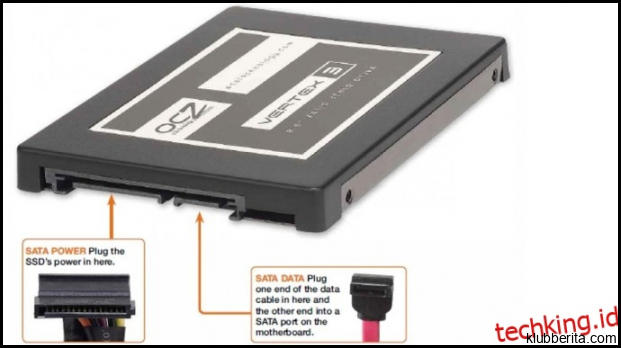
SSD atau Solid State Drive adalah perangkat keras penyimpanan data yang semakin populer di kalangan pengguna komputer. Kecepatan akses data yang tinggi, daya tahan yang baik, serta efisiensi energi menjadi alasan utama mengapa banyak orang beralih dari hard disk tradisional ke SSD. Namun, bagi sebagian orang yang baru pertama kali menggunakan SSD, mungkin merasa sedikit kesulitan dalam memasang dan menggunakan perangkat ini. Untuk itu, dalam artikel ini akan dijelaskan secara komprehensif cara memasang dan menggunakan SSD serta beberapa tips untuk memaksimalkan fungsinya.
1. Memasang SSD pada Komputer
Langkah pertama dalam memasang SSD adalah menyiapkan peralatan yang diperlukan seperti obeng kecil dan kabel SATA. Pastikan komputer dalam keadaan mati dan cabut sambungan listriknya sebelum memulai proses instalasi. Pertama-tama, carilah slot kosong pada motherboard untuk memasukkan SSD. Slot ini biasanya berupa slot SATA dengan ukuran stanadard 2.5 inci atau M.2 jika motherboard Anda mendukungnya.
Untuk jenis slot SATA 2.5 inci, langkah selanjutnya adalah menghubungkan kabel SATA dari motherboard ke port SATA pada SSD. Pastikan kabel terpasang dengan aman agar tidak mudah terlepas saat menggeser komponen di dalam CPU atau saat membawanya bepergian. Setelah itu, pasangkan lagi housing HDD atau tray pelindung sehingga SSD dapat terpasang dengan kokoh pada slot tersebut.
2. Menginstal Sistem Operasi dan Mengatur Boot Order
Setelah memasang SSD, langkah selanjutnya adalah menginstal sistem operasi pada perangkat ini. Pertama, pastikan Anda memiliki media instalasi sistem operasi seperti USB bootable atau CD/DVD installer. Hubungkan perangkat penyimpanan tersebut ke komputer dan restart komputer Anda.
Selanjutnya, masuk ke BIOS dengan menekan tombol yang ditunjukkan saat komputer pertama kali dinyalakan (biasanya tombol Del atau F2). Di dalam BIOS, carilah opsi Boot Order atau Boot Priority dan pastikan SSD Anda terdaftar sebagai perangkat boot utama. Simpan pengaturan BIOS dan restart komputer kembali untuk melanjutkan proses instalasi sistem operasi.
3. Tips Memaksimalkan Performa SSD
Setelah berhasil memasang dan menggunakan SSD pada komputer Anda, ada beberapa tips yang dapat Anda lakukan untuk memaksimalkan performa perangkat ini. Pertama, pastikan firmware SSD Anda selalu terupdate. Produsen SSD secara teratur merilis pembaruan firmware untuk meningkatkan kinerja dan kestabilan disk. Selalu cek situs produsen SSD Anda untuk mengunduh dan menginstal pembaruan firmware terbaru.
Selain itu, jangan lupa untuk mengaktifkan fitur AHCI (Advanced Host Controller Interface) di BIOS jika belum aktif. Fitur ini dirancang khusus untuk mendukung performa tinggi pada perangkat penyimpanan berbasis SSD. Pastikan juga trim command telah diaktifkan pada sistem operasi Anda agar pemeliharaan otomatis SSD tetap berjalan.
Dengan mengikuti langkah-langkah di atas, Anda sekarang telah berhasil memasang dan menggunakan SSD pada komputer Anda. Selamat menikmati kecepatan akses data yang lebih cepat dan efisiensi energi yang lebih baik dengan perangkat penyimpanan SSD ini!










